顶尖电子称安装使用功能设置常见问题说明书.docx
《顶尖电子称安装使用功能设置常见问题说明书.docx》由会员分享,可在线阅读,更多相关《顶尖电子称安装使用功能设置常见问题说明书.docx(99页珍藏版)》请在冰豆网上搜索。
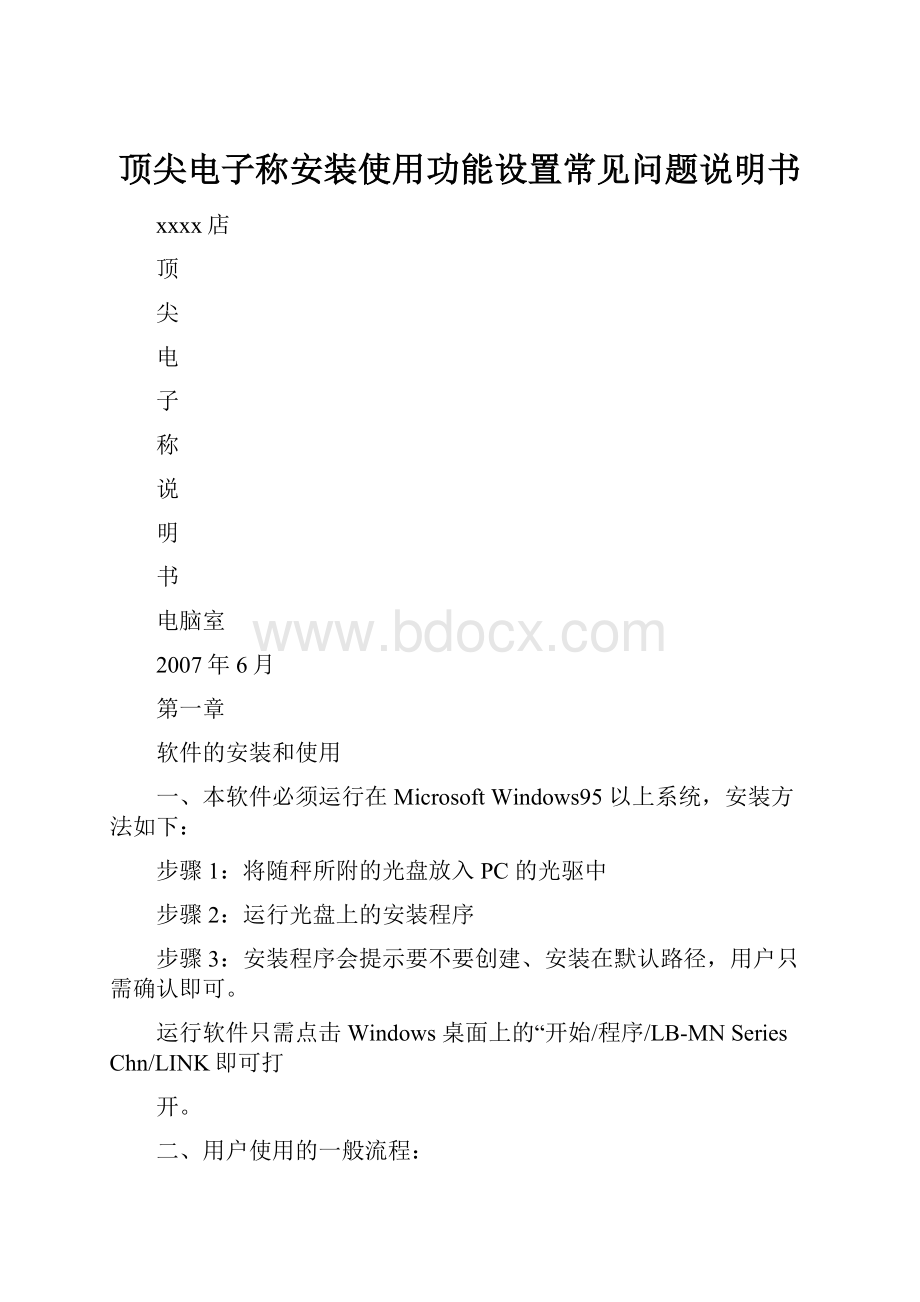
顶尖电子称安装使用功能设置常见问题说明书
xxxx店
顶
尖
电
子
称
说
明
书
电脑室
2007年6月
第一章
软件的安装和使用
一、本软件必须运行在MicrosoftWindows95以上系统,安装方法如下:
步骤1:
将随秤所附的光盘放入PC的光驱中
步骤2:
运行光盘上的安装程序
步骤3:
安装程序会提示要不要创建、安装在默认路径,用户只需确认即可。
运行软件只需点击Windows桌面上的“开始/程序/LB-MNSeriesChn/LINK即可打
开。
二、用户使用的一般流程:
1、制作标签文档*.SCR。
2、产生PLU文档*.PLU,*.TXP,*.TXU(*.PLU是手工录入生成,*.TXP,*.TXU是超市后台系统从档案库中转换生成,需要电脑室人员写程序来完成)。
3、由PLU文挡生成热键插片,此步骤为可选。
4、Link32环境下完成下传工作。
“称号:
”一列的填写方法:
使用RS—232通讯时,填铭牌上的序列号,使用以太网通讯时,
填称的IP地址。
三、如何制作标签
1.点击\文件\xx打开一个空白标签,输入标签的宽度和高度。
2.从组件清单上选择一个组件点击鼠标,然后将鼠标移到标签上再点击鼠标放置组件,
拖动组件到合适的位置上。
3.重复2步骤直到所有组件放置完毕。
4.在主窗口的右边有一个组件属性窗口,在里面选择该组件的各属性。
5.如欲修改某些组件的属性,点击该组件(此时组件外框变红),在属性窗口定义文件属性
6.改变组件的位置,可以直接拖动,也可以通过在属性字段元定义位置参数实现。
7.点击编辑背景进入背景编辑。
其操作类似于Windows下的小画家,可以剪切已有
的图形和编辑文字,但文字一旦确认就变成图形格式不能再编辑,只能删除重写。
四.如何生成PLU文檔
生成PLU文档有两种方法:
⑴打开PLU手工录入
⑵由超市计算机部人员写一段程序,从后台数据库中抓取PLU信息生成*.TXP,*.TXU
文本档案,在PLU和Link32中可以直接调用(TXP,TXU文本格式详见附录)
2.如何查找PLU
在PLU中有一个搜索引擎,在左边选中查找项,在右边输入查找值,则游标会自动停
在要查找的PLU上。
生鲜码是标签秤识别商品的唯一代码,是专供标签秤查询商品用的
货号是超市识别商品的唯一代码,是专供超市查询商品用的
3.如何生成热键插片
生成热键有两种方法:
①查找需要设热键的PLU,在PLU项目热键中填写相应的热键号
②点击文件>输入热键插片,会出下如下图的一个窗口,在相应热键号上方输入PLU的生鲜
码。
完成之后会自动生成一个与PLU文档同名的扩展名为*.key的热键文档。
生成热键之后,点击文件>打印热键插片就能打印一份热键插片。
4如何设置Link32文件
首先要给标签秤起一个名字,输入序号;然后选择要下载的PLU和标签文档;最后为了管
理方便可输入部门(如上图所示),哪一台秤要下载就选中哪一台秤。
切记别忘了将Link32
文件存盘,以免下次要下载时又要从头再来。
5如何下载(升级)标签秤程序文件*.hex:
有时标签秤受到干扰程序部分会损坏,这时必须重新下载程序或升级新程序。
方法是:
①选中秤号一列中对应的网络IP地址,
②点击网络>更新程序,选择路径打开程序文件*.hex即可
6如何下载标签和PLU
①选中秤号一列中对应的网络IP地址,选择相应的标签和PLU文档,
②点击网络>下载程序,选择PLUD0标签后确认即可
7如何下载功能参数:
①选中秤号一列中对应的网络IP地址,使游标停在某台秤的序号上
②,点击文件>功能设定,修改参数后关闭
③,点击网络>下载资料选择功能设定确认.
功能参数表如下图:
8、如何下载热键
1选中称,选择相应的PLU文档
2、打开-网络-下载热键
9、如何定时自动下载
1打开-文件-选项-排程设定自动下载
2每天打开LINK32,选中称,选择响应的PLU文案,每天到了设定的时间自动下载。
10、如何变价和增加新品种
变价和增加新品种有两种方法:
1.打开原有的PLU修改后存盘、下传
缺点:
没有修改的PLU也要下传,速度慢
优点:
方便、省事
2.对变动部分重新生成PLU档,命名时和原来PLU档同名,只是扩展名为*.TXU。
如原来PLU档为demo.txp,那新生成的档案为demo.txu。
然后再Link32中更新
PLU栏选择*.txu后,打开\网络\更新PLU下传。
优点:
快速、省事(因为只下传有变化的PLU)。
在V以后版本中,TXU文件没有相对应的同名TXP文件,系统会自动生成,每台秤
都有一个功能参数,用户可根据需要调整每一台秤的参数,我们建议用户使用同一种参数。
11其它常见的问题
1、重新生成的TXP档案下传后热键消失(或变动)
重新生成的*.TXP由于误操作生成了新的*.key(热键文档),这样下传新的*.txp后
新的热键文档也同时下传。
解决方法是:
打开Link32\文件\选项\基本设定\将自动下
载热键选择为不.
五、软件操作
我们的软件包括标签编辑程序,PLU管理软件(含热键插片编辑打印),及网络管理程
序。
操作方便,简单易学,充分发挥了WINDOWS软件的的优点,创造本机独特之功能
1Link32操作说明
这是一个网络管理程序,负责网络的建构、配置及资料下载。
在其中可直接调用Label
editor和PLUmanager来编辑标签和PLU表。
标题列:
显示当前Link32网络配置文件名称。
菜单列:
包括档案(File),通讯(Communication),网络(Network),程序(Programs),帮助
(Help)五个功能.
工具列:
此列提供了一些功能的快速执行按钮,有“建立新檔”,“开启旧档”,“存盘”,
“退出”,“测试”,“开始下载”,“检视”,“标签编辑”,“PLU编辑”,“功
能设定”等功能项.
状态列:
提供了当前Link32网络配置文件的相关信息.
文件列表:
列出所有相关的文件清单.
2Link32网络配置文件建立方法:
a.部门和标签秤之间的关系
在具有很多个部门的大型超市里,如蔬菜部、水果部、禽蛋部、干果部等等,可由一
定数量的秤组成一个部门,各个部门可包含不同IP地址的标签秤和不同类型的标签秤。
如
此辐射,以形成树状的Linker32网络。
11-3
b.结构调整方法
部门和标签秤构成的网络树状结构中,部门的作用仅仅是用来辅助选择标签秤而已,
Link32最终是根据标签秤的选中标记来决定是否对某台秤进行下载,如欲更改,需按“空
格”或“清除”键删除部门和标签秤原来存在的内容,然后重新输入新的内容,以此达
到更改原来网络的目的。
c.操作方法
选择与否:
按一下xx出现选中标记表示选择,再按一次选中标记消失表示不选择
部门名称:
输入部门名称,最多可输入40个字符。
标签秤名称:
输入标签秤名称,最多可输入40个字符。
秤号:
输入秤的网络IP地址。
D0标签:
从右侧文件清单中选择所需的标签文件。
D1标签:
从右侧文件清单中选择所需的标签文件。
PLU:
从右侧文件清单中选择所需的PLU文件。
PLU更新:
从右侧文件清单中选择所需的PLU更新文件.
3Labeleditor操作说明
这是制作标签的软件,主要完成标签设计的功能。
用户可以在标签上放置各种组件(如:
商标、价格、单价、重量、条形码、打折原价等),及条形码旋转(0°、90°、270°)等功
能,也可以编辑图形背纹,提供了编辑图形的整套工具,并提供了与其它图形编辑软件交
换图形的能力.同时该软件也提供了完整的文件管理功能,以便于用户进行标签管理(如下
图)。
标签编辑的基本操作如下:
3Labeleditor操作说明
这是制作标签的软件,主要完成标签设计的功能。
用户可以在标签上放置各种组件(如:
商标、价格、单价、重量、条形码、打折原价等),及条形码旋转(0°、90°、270°)等功
能,也可以编辑图形背纹,提供了编辑图形的整套工具,并提供了与其它图形编辑软件交
换图形的能力.同时该软件也提供了完整的文件管理功能,以便于用户进行标签管理(如下
图)。
标签编辑的基本操作如下:
设计新标签:
执行文件|xx命令,输入标签的宽度和高度,然后开始设计标签。
将各种组件放置到标签上:
从组件清单上选择所需的组件,单击组件按钮,然后将游标移到
标签上适当的位置再单击鼠标左键即可把这个组件放在这个位置。
条码竖放时要靠上边缘,预打线以下不能放动件;放置尾信息组件时,当尾信息为空时(即没有设置时),则打印标签时尾信息部分会打印机器号;尾信息不为空时(即有设置尾信息内容)打印设置的内容。
设定标签组件属性:
在主窗口的右边有一个组件属性窗口,您可从中选择所需的属性。
编辑标签背景:
执行文件|编辑背景命令,进入背景编辑状态。
选择下载标签类型:
您可择下载为D0或D1标签。
下载:
执行通讯|下载标签命令,将已设计好的标签下载到标签秤上。
至此,您已完成了标签的编辑和下载。
标签组件不可超出标签灰线,如果超出灰线则超出部分将不能被下载到标签秤上。
条形码旋转(0°、90°、270°)的主要用途是:
(1)当热敏头有热点故障造成白线而影响
条形码之辨识时,可将条形码旋转成竖直方向,即可不必报废热敏头继续使用
(2)当空间紧迫
时,条形码旋直靠边可获得较大的空间。
如现有标签纸宽(60)×长(40),在编制时,要将宽设为40,长设为60,只需将link32功能设置项中的打印方向设为
(1)“垂直方向”后下载即可。
4PLUmanager操作说明
这是管理PLU的软件,主要完成对PLU的管理功能,其操作类似MicrosoftExcel,可
以编辑储存5120条PLU信息,并可对各条PLU任意编辑,可以编辑多达197条的信息,并
有方便的搜索引擎,可以快速的定位PLU。
提供了完善的文件管理功能,可以转出及转入
PLU文本文件,以与其它软件交换PLU信息。
可以打印PLU表,方便操作人员依表操作PLU,
且可以做PLU键盘插片。
如下图:
A.菜单列基本操作如下:
档案(File)→新档案(New),开启旧档(Open),存盘(Save),另存为(Saveas),
选项(Preference),页面设置(Pagesetup),打印PLU(PLUprint),输入热键插片
(Hotkeysheetinput),热键插片预览(Hotkeysheetpreview),热键插片检查(Hotkey
sheetcheck),热键插片打印(Hotkeysheetprint)以及退出(Exit)。
Plu→剪切(Cut),复制(Copy),粘贴(Paste),移至(moveto),插入(Insert),
删除(Delete)和按热键排序(Sortbyhotkey)。
选择(Selections)→PLU,字段元(Field),所有资料(All),填充(Fill),清除(Clear),生成热键(Genaratehotkey),生成生鲜码(GenarateLFCode)和生成货号(GenarateCode)。
选项(Options)→设置标签头/标签尾(Information),编辑信息(Editmessage),设定时段打折模式(Rebateschedule)和设置字体(Font)。
通讯(Communication)→下载PLU(DownloadPLU),上载PLU(UploadPLU)和清账(Clearaccount)。
帮助(Help)→内容(Contents)和关于(About)。
B.PLU表基本字段解释如下:
热键(Hotkey)→输入热键(1-168)。
PLU名称(Name)→输入36个以内的字符表示PLU名称。
生鲜码(LFCode)→输入6位以内的数字表示生鲜码,不可重复。
PLU货号(Code)→输入10位以内的数字表示PLU货号。
条形码类型(BarcodeType)→输入条形码型号(0-99)。
单价(UnitPrice)→输入单价。
称重单位(WeightUnit)→按下xx,然后选择所需的重量单位。
数量单位(PCSType)→输入数量单位(0-15),数量单位在Link32中设定。
部门(Department)→输入两位数表示部门。
皮重(Tare)→输入去皮重量,换算后应在内。
保质期(ShelfTime)→输入保质期(0-365)。
包装类型(PackageType)→按下xx,然后选择所需的包装类型。
包装重量(PackageWeight)→输入包装重量,换算后应在内。
包装误差(PackageTolerance)→输入包装误差百分比(0-20)。
信息一(Message1)→输入信息号码(0-197)。
信息二(Message2)→输入信息号码(0-197)。
多标签→选择标签类型,可同时选择多种。
A0:
不能在标签称上修改商品单价。
D0、D1:
用户自定义的两种标签,在LabelEditor编辑。
折扣→输入打折率。
折扣范围(-10~125):
-1~-10表示打折排程的模式1~模式10;
0~125表示打折率,如80即打八折,120即加成20%。
单品帐(Account)→上传PLU时,此字段为该单品的销售总额。
第二章电子称前台操作说明
一、开关机
硬开机:
通上电源后,显示屏出现“9、8、7......的倒计数状态,此时系统进入了自检过程。
倒计数完毕后即进入正常工作状态。
此时请勿按任何键,自检时按某些键会改变秤的设置,使秤无法正常使用。
软开机:
要在通上电源的前提下,按开关键。
软关机:
按住开关键2秒钟。
断开电源即为硬关机,强烈建议在百货、超市有网络或有下载资料的情形下,一
般不要拨掉电源插头,应使用开关键开关机。
二称重计价
总共有3种称重计价法。
如果PLU(单品)资料已从后
台服务器PC下载或已在秤中预先编辑,操作步骤如下第
一种和第二种。
如果PLU资料未由后台服务器PC下载或
未在秤中预先编辑,操作步骤如下第三种。
(1)其对应的显示屏如右图一所示.
(2)在“自动印表”状态下时,在重量和单价都为非零的
条件下时,只要重量一稳定,系统就将打印标签.
(3)显示屏上的“自动”箭头亮,这就表示系统就处于自动印表状态.按“自动印表”键可切换状态.我们建议使“自动印表”状态为缺省的状态.
(4)秤盘上无物体或秤盘上有物体按”归零”键使物重为零并“零点”箭头亮则为零点状态.
(5)下述操作方法包括去皮操作,以颗计价,打折,变价操作方法都处于自动印表状态.若不处于自动印表状态,即自动印表箭头不亮时,为了打印出标签需按印表键
操作方法一:
热键操作步骤
交易例子:
售出的葱,假设葱对应的热键为01,单价为1.50¥/k
操作步骤
键
前头状态
显示
注释
箭头状态显示
操作步骤键
归零自动重量单价总价
注释
1按归零键使秤称重为
零.
归零
0.000
kg
0.000.00
若已为零状态,
可忽略此步.
计价单位
自动
去皮重量
零点M++
价格0.00单价
锁定
PLU
输入0.00总价
打折
定价包装定重包装找钱功能设定
图一
5-2
2.放上设重为的葱.
2.000
kg
0.000.00
3.在大键盘上按此商品
对应的热键011
2.000
kg
1.503.00
热键共有168个,并可通过后台PC随时更改和打印插片.
上述热键操作步骤适合于热键1-84的操作步骤.至于热键85-168,上述操作骤3-5可改为:
按单品PLU键,然后按商品所对应的热键.其它步骤相同.
为了现场操作人员的操作方便,所有的PLU都可以打印出最近的插片.打印功能由后台
PC设置.
操作方法二:
一般操作步骤.
交易例子:
售出的葱.葱对应的生鲜码为10,单价为1.50¥/kg
箭头显示
操作步骤键
归零自动重量单价总价
注释
1.按归零键使秤称重
为零.归零0.000.00
若已为零状态,可
忽略此步.
2.放上假设重为的商
品.
0.000.00
3.按单品PLU键.PLU输入生鲜码未设定0.00
4.在小键盘上输入生
鲜码,假设为10
10输入生鲜码100.00
5.按单品PLU键.PLU1.503.00
若LFCODE为6位,
忽略此步.
操作方法三:
适合于未预设的PLU
箭头显示
操作步骤键
归零自动重量单价总价
注释
1.按归零键使秤称重为
零.归零0.000.00
若已为零状态可忽
略此步.
2.按住计价单位不放,
选择正确的计价单位假
设选kg.
计价单位
0.000.00
3.使用小键盘输入单价
例如2.0.
2002.000.00
4.放上称重商品.假设
重为.
2.002.00
5-3
5.3去皮操作
此操作只适用于称量需要包装的商品,如鸡蛋,豆
子,甜不辣等.有两种方法分别使用于包装物与商品分
离和包装物与商品未分离的情形.
显示屏主要显示如右图二所示
操作方法一:
适合于包装物与商品分离.
交易例子:
售出一箱苹果.苹果的单价为
6.0¥/kg,假设热键为05,重为.
箭头状态显示
操作步骤键
归零自动去皮重量单价总价
注释
1.放上假设重量为
的容器或包装盒.
1.000
kg
0.000.00
2.按去皮键.去皮
0.000
kg
0.000.00
“去皮”三角开
始闪烁,表示为去
皮状态
3.放上一箱苹果.2.0000.000.00
4.在大键盘按苹果的热键
05.
052.000
k
6.0012.00
5.称重完毕按去皮键消
除.
去皮
3.000
kg
6.0012.00
显示屏上”去
皮”三角消失,表
示已退出去皮状
态
操作方法二:
适合于已知皮重且包装物与商品不分离.
交易举例:
售出一箱苹果.苹果的单价为6.0¥/kg,皮重为,苹果和箱重共重.
箭头状态显示
操作步骤
键
归零自动去皮重量单价总价
注释
1.按归零键使秤称重为
零.
归零0.000.00
若已为零状态,可
忽略此步.
2.在小键盘输入皮重.100010.000.00
3.按去皮键.去皮
-1.000k
g
0.000.00
“去皮”三角开
始闪烁,表示为去
皮状态
4.放上一箱苹果.
0.000.00
5.在大键盘上按苹果的
热键05.056.006.00
6.称重完毕按去皮键消
除.
去皮
0.000.00
显示屏上”去
皮”三角消失,表
示已退出去皮状
态
计价单位
自动
去皮重量
零点M++
价格0.00单价
锁定
PLU
输入0.00总价
打折
定价包装定重包装找钱功能设定
图二
5-4
5.4以颗计价
有3种以颗计价的操作方法,若PLU信息已由后台
PC下载或已在秤上预先编辑,操作方法为第一种或第
二种,否则操作方法为第三种.相应的显示屏显示情况
如图三所示.
(图3
操作方法一:
热键操作步骤.
交易例子:
现售出xx蛋糕盒十只,其对应的热键为05.
箭头状态显示
操作步骤键
归零自动重量单价总价
注释
1.在小键盘上输入颗数
10.
100.100.00
2.按计价单位键.计价单位0.000.00
按计价单位键之
后,显示屏回初始状
态.
3.在大键盘上按蛋糕盒
相对应的热键05.
05K3.0030.00
4.按印表键.印表K0.000.00若已放上蛋糕,标签被自
动打印,可忽略此步.
操作方法二:
一般操作方法
交易例子:
现售出xx蛋糕盒十只,其对应的生鲜码为12.
箭头状态显示
操作步骤键
归零自动重量单价总价
注释
1.在小键盘上输入颗
数10.
100.100.00
2.按计价单位键.计价单位KG0.000.00
3.按单品PLU键.单品PLU输入生鲜码未设定0.00
4.在小键盘上输入蛋
糕的生鲜码12.
12
输入生鲜码
120.00
5.按单品PLU键单品PLUK2.5025.0
生鲜码为6位时
可忽略此步.
6.按印表键印表K0.000.00
若已放上蛋糕,
标签被自动打
印,可忽略此步.
操作方法三:
适合于未预设的PLU
计价单位
自动
去皮K重量
零点M++
价格0.00单价
锁定
PLU
输入0.00总价
打折
定价包装定重包装找钱功能设定
图三
5-5
交易例子:
现售出xx蛋糕盒十只,其对应的单价为2.0PCS(g).
箭头状态显示
操作步骤键
归零自动重量单价总价
注释
1.按住计价单位键并
选择正确的计价单位
例PCS(g).
计价单位K0.000.00
2.通过小键盘输入蛋
糕的颗数10.
10K0.100.10
3.按住计价单位键
显示屏回初始状态.
计价单位K0.000.00
4.用小键盘输入蛋糕
的单价2.0.
200K2.0020.00
5.按印表键.印表K0.000.00
若已放上蛋糕,标签
被自动打印,可忽略
此步.
5.5打折
可以通过后台PC服务器设置密码来锁定打折
功能.可随时通过后台更改密码.总共有四种折价
操作方法,包括比例折价操作法,总价折扣法,单
价折扣法以及改变价格法.
显示屏主要显示如右图四所示
操作方法一:
按比例折扣操作方法.
交易例子:
现售出一批xxxx,打95折,xxxx的单价为8.0¥/kg且热键为12.
箭头状态显示
操作步骤键
归零自动打折重量单
价
总价
注释
1.在小键盘上输入xx
青的折数95.
950.950.00
2.按打折键.打折0.000.00
按打折键之
后,显示屏回
初始状态.
3.放上xxxx,设重为
.
0.000.00
4.输入xxxx对应的热
键1212
1.000kg
8.0
0
7.60
计价单位
自动
去皮重量
零点M++
价格0.00单价
锁定
PLU
输入0.00总价
打折
定价包装定重包装找钱功